Nếu máy tính bạn đang dùng bị đen màn hình thì đừng bỏ lỡ bài viết dưới đây nhé. Limosa sẽ chia sẻ cho bạn những cách khắc phục tình trạng máy tính bị đen màn hình win 10 cực kỳ nhanh chóng và hiệu quả.

MỤC LỤC
- 1. Nguyên nhân dẫn đến tình trạng máy tính bị đen màn hình win 10
- 2. Cách khắc phục tình trạng máy tính bị đen màn hình win 10
- 2.1. Cách khắc phục tình trạng máy tính bị đen màn hình win 10 bằng cách kiểm tra cài đặt màn hình
- 2.2. Cách khắc phục tình trạng máy tính bị đen màn hình win 10 bằng cách thay đổi đường dẫn Windows Explorer trong Registry
- 2.3. Cách khắc phục tình trạng máy tính bị đen màn hình win 10 bằng cách tắt chế độ khởi động nhanh
- 2.4. Cách khắc phục tình trạng máy tính bị đen màn hình win 10 bằng cách kiểm tra lại các kết nối
- 2.5. Cách khắc phục tình trạng máy tính bị đen màn hình win 10 bằng cách khắc phục lỗi màn hình đen bằng cách khởi động lại Windows Explorer
1. Nguyên nhân dẫn đến tình trạng máy tính bị đen màn hình win 10
Trên thực tế có rất nhiều nguyên nhân khiến máy tính win 10 bị đen màn hình, trong bài viết này Limosa sẽ chia sẻ một số nguyên nhân phổ biến như:
– Máy tính win 10 bị lỗi phần mềm, lỗi trình điều khiển.
– Bạn đang cài đặt Windows 10 nhưng chưa hoàn tất.
– Máy tính win 10 đang gặp các vấn đề về hiển thị.
– Các cập nhật của máy tính Windows 10 đang gặp trục trặc.
– Máy tính bị chập điện, nóng máy,…..
Để xử lý tình trạng này, bạn hãy tham khảo những cách làm mà Limosa chia sẻ dưới đây nhé!
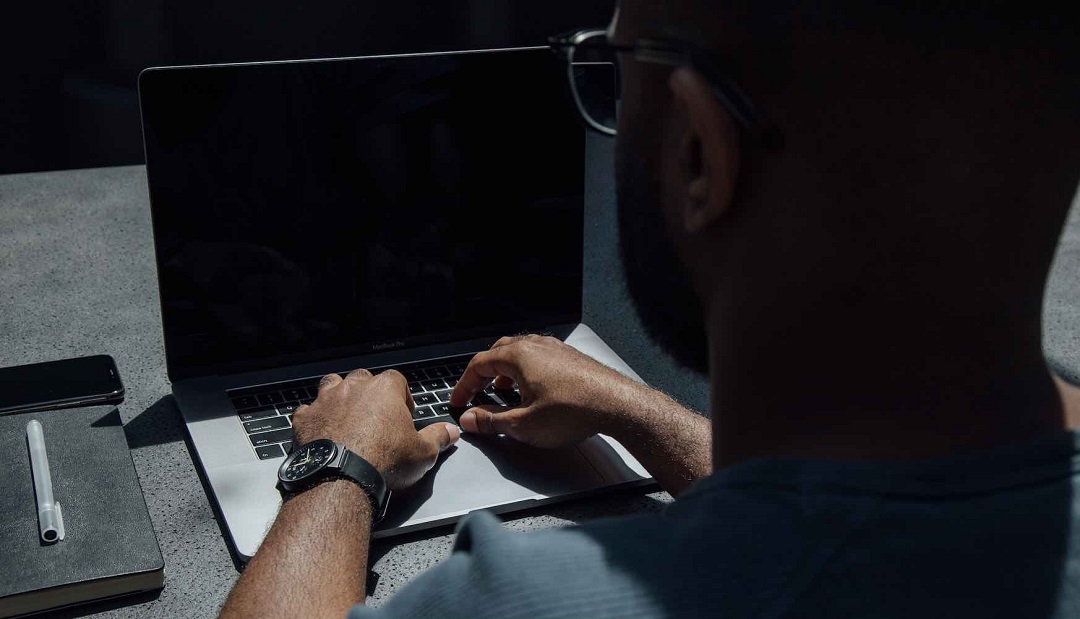
2. Cách khắc phục tình trạng máy tính bị đen màn hình win 10
2.1. Cách khắc phục tình trạng máy tính bị đen màn hình win 10 bằng cách kiểm tra cài đặt màn hình
– Bước 1: Bạn hãy bấm tổ hợp phím tắt “Windows + Ctrl + Shift + B” trên màn hình để có thể khởi động lại driver video và làm mới các kết nối đến màn hình.
– Bước 2: Màn hình sẽ tắt đi và xuất hiện một tiếng bíp nhỏ báo hiệu đã khôi phục lại. Lúc này, bạn hãy nhấn tổ hợp phím “Windows + P” trên bàn phím và tuỳ chỉnh lại cách màn hình hiển thị như: chia đôi, một bên,…
*Lưu ý: Nếu bạn không thấy gì xuất hiện trên màn hình thì hãy nhấn và giữ mạnh nút nguồn trong khoảng 10 giây để tắt nóng máy tính, sau đó bấm nhẹ nút nguồn một lần nữa để khởi động lại máy.
2.2. Cách khắc phục tình trạng máy tính bị đen màn hình win 10 bằng cách thay đổi đường dẫn Windows Explorer trong Registry
Đối với cách làm này, bạn chỉ cần thực hiện theo những thao tác vô cùng đơn giản dưới đây:
– Bước 1: Bạn hãy nhấn tổ hợp phím “Windows + R” trên bàn phím để có thể mở hộp thoại Run → bạn hãy gõ vào phần “Open” câu lệnh “registry” như ảnh minh họa phía dưới.
- Bước 2: Bạn nhấn chọn “OK” → bạn hãy truy cập đến đường dẫn dưới đây: HKEY_LOCAL_MACHINE → Software → Microsoft → Windows NT → CurrentVersion → Winlogon
– Bước 3: Tại khung bên trái, bạn sẽ thấy dòng chữ Shell. Nếu đường dẫn này đã bị thay đổi thì bạn hãy nhấp đúp chuột trái vào đó và đổi lại thành explorer.exe như hình ảnh phía trên.
Như vậy là tình trạng máy tính bị đen màn hình sẽ được khắc phục nhanh chóng!
2.3. Cách khắc phục tình trạng máy tính bị đen màn hình win 10 bằng cách tắt chế độ khởi động nhanh
Dưới đây là quy trình thực hiện cách làm này mà Limosa muốn chia sẻ với bạn:
– Bước 1: Bạn hãy sử dụng phím tắt “Windows + R” trên bàn phím để mở hộp thoại Run → bạn hãy gõ “powercfg.cpl” vào mục “Open” như hình bên dưới.
– Bước 2: Bạn hãy nhấn vào mục “Choose what the power buttons do” (như hình minh họa).
– Bước 3: Bạn tiến hành click chuột trái vào mục “Change settings that are currently unavailable”.
– Bước 4: Bạn hãy kéo thanh cuộn xuống bên dưới và bỏ đánh dấu ở dòng “Turn on fast startup” (recommended) → nhấn chọn “Save changes” để lưu lại mọi thay đổi.
2.4. Cách khắc phục tình trạng máy tính bị đen màn hình win 10 bằng cách kiểm tra lại các kết nối
Trước khi bạn có thể đăng nhập vào tài khoản Microsoft hoặc Local mà màn hình bị đen thì rất có thể đấy là sự cố kết nối giữa màn hình và máy tính.
– Trong trường hợp này, bạn hãy tiến hành kiểm tra lại kết nối giữa màn hình và máy tính xem có trục trặc gì không như: dây bị đứt, cắm ngược hoặc cắm sai cổng.
– Bạn hãy ngắt kết nối cáp tín hiệu hình ảnh ra khỏi cả hai, sau đó cắm lại và di chuyển chuột để xem màn hình có hoạt động hay không.
– Bên cạnh đó, bạn hãy đảm bảo rằng màn hình máy tính đã cắm điện và nút nguồn đã được bật (đối với PC).
– Nếu bạn đang sử dụng màn hình ngoài, hãy kiểm tra xem bạn đã tăng độ sáng màn hình lên chưa.
– Bạn có thể thử kết nối màn hình với một máy tính khác hoặc sử dụng cáp tín hiệu khác để xác định xem nguyên nhân ở đâu.
Nếu bạn đang sử dụng laptop, hãy tăng độ sáng màn hình bằng cách sử dụng phím tắt.
2.5. Cách khắc phục tình trạng máy tính bị đen màn hình win 10 bằng cách khắc phục lỗi màn hình đen bằng cách khởi động lại Windows Explorer
Bạn hãy thực hiện theo các bước dưới đây để khắc phục tình trạng màn hình máy tính bị đen nhé!
– Bước 1: Khi bạn đang khởi động Windows mà màn hình lại bị đen thì bạn hãy sử dụng tổ hợp phím “Ctrl + Alt + Delete” trên bàn phím → bấm chọn “Task Manager”.
– Bước 2: Bạn nhấn vào mục “File” → chọn “Run new task” tại cửa sổ Task Manager.
– Bước 3: Ngay khi cửa sổ cmd xuất hiện, bạn hãy nhập “explorer.exe” → bấm chọn “OK” để tiến hành chạy lại Windows Explorer cho máy tính.
Hy vọng qua những chia sẻ trên của Limosa bạn đã biết cách xử lý, khắc phục tình trạng máy tính bị đen màn hình win 10. Nếu bạn muốn biết thêm nhiều thông tin hay ho khác liên quan đến máy tính thì hãy truy cập ngay vào website limosa.vn hoặc liên hệ với chúng mình qua số Hotline: 1900 2276 nhé!

 Thời Gian Làm Việc: Thứ 2 - Chủ nhật : 8h - 20h
Thời Gian Làm Việc: Thứ 2 - Chủ nhật : 8h - 20h Hotline: 1900 2276
Hotline: 1900 2276




